6. Menyeting beberapa IP yang dapat akses internet
a. Untuk menghubungkan mikrotik dan client kita menggunakan interface VMnet 3
b. Ketikkan ip mikrotik yang tersambung ke client. Kemudian klik connect
c. Konfigurasi pertama yang kita lakukan yaitu menyeting ip berapa saja yang dapat mengakses internet.
Pada IP Firewall -> Address List, klik tanda “+” untuk menambahkan ip, berikan nama “dapat akses” pada beberapa ip tersebut. Klik apply lalu ok
7. Menambahkan situs yang akan di blok
a. Pada IP -> Firewall -> Layer7 Protocol kita tentukan link yang akan di blok. Klik tanda “+” untuk menambahkan alamat link lainnya yang akan di blok
b. Alamat link yang di blok
8. Konfigurasi Firewall Rule
a. Pada IP -> Firewall -> Firewall Rule -> General, ketikkan IP client di kolom Src. Address
b. Pada tab advanced -> layer7 protocol -> detik.com. Jika sudah, klik apply dan ok untuk menyimpan.
c. Pada tab action -> action -> pilih drop. Klik ok untuk menyimpan.
d. Lakukan hal yang sama pada ip address yang lain sesuai dengan scenario
9. Akses detik.com yang diblok
a. Sekarang kita akan mencoba untuk mengakses detik.com, jika tidak dapat mengakses, berarti konfigurasi yang kita lakukan telah berhasil
b. Jika kita mencoba mengakses vivanews dan ternyata bisa, berarti konfigurasi yang kita lakukan juga berhasil, karena pada saat konfigurasi ip 192.168.13.10,ip tersebut hanya disetting untuk tidak bisa mengakses detik.com saja.
10. Akses Vivanews.com yang di blok
a. Sekarang kita ubah ip sebelumnya (192.168.13.10) menjadi 192.168.13.20 pada client, agar client tersebut tidak dapat mengakses vivanews.com
b. Buka web browser, ketikkan vivanews.com pada address bar untuk mengetesnya, apakah bisa mengakses vivanews atau tidak. (Seharusnya tidak)
c. Sekarang kita buka detik.com dan lihat hasilnya, kita dapat mengakses detik.com karena pada ip 192.168.13.20 kita hanya menyetting ip tersebut untuk tidak dapat mengakses vivanews.com
d. Coba lagi pada user lain dengan mengganti ip pada client.
11. Akses internet dengan set ip di luar range
a. Pada langkah sebelumnya kita telah mengkonfigurasi bahwa hanya ada beberapa range ip yang bisa mengakses internet, yaitu ip 192.168.13.10-40. Sekarang kita coba mengakses internet dengan setting ip di luar ip range tersebut.
b. Misalnya kita setting ip menjadi 192.168.13.100
c. Kita coba akses internet
12. Mengatur schedule akses facebook
a. Tambahkan alamat facebook pada regexp di Layer7 protokol
b. Buat rule drop facebook. Buka menu Ip Firewall tab general. Isikan seperti gambar di bawah ini
c. Lalu kita pindah ke tab advanced , kemudian pada Layer7 protocol isikan facebook
d. Pindah ke tab action, pilih drop
e. Buat script yang kita gunakan untuk memanggil rule. Script ini nantinya akan men-disable firewall
Masuk pada menu system -> script. Klik tanda ‘+’ untuk menambah script. Script ini kita gunakan untuk membuka rule filter drop facebook.
Source -> /ip firewall filter set disable=yes numbers=4
Ket : Number=4 adalah urutan pada urutan filter rule
f. Sekarang kita buat script “firewall-on” untuk menutup akses facebook
Source -> /ip firewall filter set disable=no numbers=4
Ket : Number=4 adalah urutan pada urutan filter rule
Simpan script dengan klik OK
g. Buat schedule dimana nantinya pada saat jam istirahat kita dapat mengakses facebook, sedangkan pada saat jam masuk (pelajaran) kita tidak dapat mengakses facebook.
h. Masuk menu system -> schedule. Tambahkan schedule dengan klik tanda ‘+’. Disini kita akan membuat script yang bernama “istirahat”. Kita setting mulai dari jam 10.00
i. Buat schedule “tidak istirahat” yang berguna untuk menutup akses facebook pada saat jam pelajaran berlangsung.
j. Untuk mengatur waktu akses. Buka system -> clock
Pada saat jam 10:16 kita tidak dapat mengakses facebook.
Untuk menyimpan klik ok
k. Buka script “firewall-off”. Script ini digunakan untuk mendisable firewall, sehingga firewall ini tidak dapat berjalan. Klik run script untuk menjalankan script firewall-off. Setelah itu pada filter rules akan terlihat rule ip seperti di bawah ini. Rule ip akan terlihat transparent
l. Buka script “firewall-on”. Script ini digunakan untuk meng-enable firewall, sehingga firewall akan berjalan pada ip yang telah ditentukan. Klik run script untuk menjalankan script firewall-on Setelah itu pada filter rules akan terlihat rule ip seperti di bawah ini. Rule ip akan terlihat tidak transparent.
13. Akses ke Facebook.com
a. Sebelumnya kita mengakses facebook.com, kita ganti dahulu ip client.
b. Kita akan menggunakan salah satu range dari ip tersebut yaitu 192.168.13.10
c. Buka web browser pada client, ketikkan facebook.com pada address bar, kemudian enter.






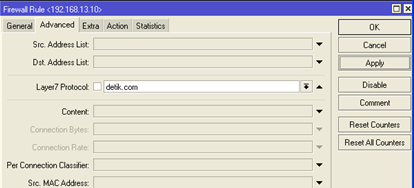






















0 comments:
Post a Comment